Win10防火墙提示错误代码0x8007042c怎么办?Win10防火墙提示错误代码0x8007042c的解决方法
Win10防火墙提示错误代码0x8007042c怎么办?下面小编就带来了Win10防火墙提示错误代码0x8007042c的解决方法,有需要的小伙伴赶紧来看一下吧。
Win10防火墙提示错误代码0x8007042c怎么办?Win10防火墙提示错误代码0x8007042c的解决方法
1、点击下方任务栏中的开始,在上方搜索框中输入"服务"打开,如图所示。
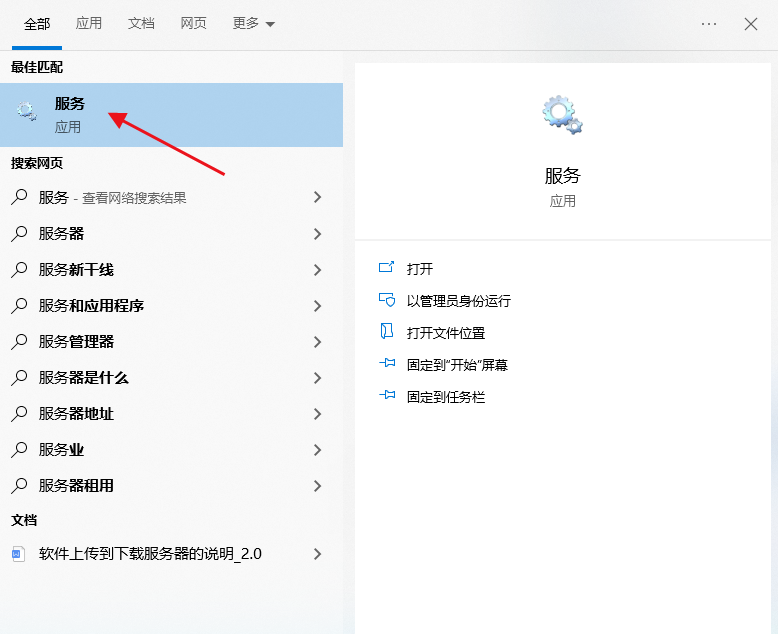
2、在打开的新界面中,找到右侧中的"Windows Firewall"打开,如图所示。

3、最后在窗口中,将"启动类型"改为"自动",点击确定保存即可,如图所示。











 苏公网安备32032202000432
苏公网安备32032202000432